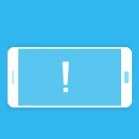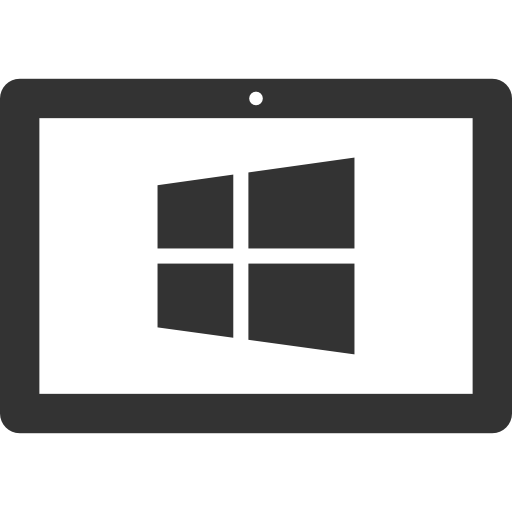Как раздать Wi-Fi с ноутбука
Раздача Wi-Fi с ноутбука на Windows 10 – это простая задача, которая многих пользователей, тем не менее, ставит в такой тупик, что мы решили сделать небольшую инструкцию.
У новой операционной системы от компании Microsoft есть некоторые особенности, благодаря которым она отличается от тех систем, что предшествовали её выходу. Например, одной из отличительных черт ОС считается неординарный метод по раздаче интернета путём использования радиоканала. Ведь сегодня многие пользователи бывают озадачены вопросами по поводу того, как раздавать Wi-Fi с ноутбука на Windows 10. Имеется несколько вариантов для решения подобных проблем.
Мобильный хотспот для раздачи Wi-Fi в Windows 10
Эта функция была доработана в десятой версии, если не сказать большего – она стала вполне самостоятельной. Речь идёт именно о мобильном хотспоте, который позволит делиться интернетом с ноутбука. Доступ к нему получается в разделе «Сеть и интернет»:
- Активируйте эту функцию;
- Выберите активное подключение;
- Введите имя для сети;
- Задайте пароль для доступа к ней.
Часто такое решение позволит избежать дальнейшей суеты с поиском решений вопросов, связанных с созданием домашней сети. Учтите, что данная функция появилась лишь начиная со сборки 1607, соответвенно во всех других сборках старше (например 1709 и т.д.) она есть, а если вы давно не обновлялись, то у вас ее спокойно может не быть. Внимательно проследите за этим, иначе хот-спот на Windows 10 у вас не получится создать чисто из-за программной недостачи.

Если вы желаете проверить как можно дальше раздавать Wi-Fi с ноутбука на Windows 10, то вам понадобятся права администратора для доступа к продвинутым функция командной строки. Когда вы их получите, то в ней введите последовательность символов «ntsh wlan show drivers». После этого появится окно, в котором будет детальная информация о беспроводном соединении.
Учтите, что вы не сможете отключить конкретные девайсы, а какие-то ставить. К сожалению в нынешнем виде такой возможности модерировать подключения нет. Но вы будете хотя бы видеть то, кто именно подключен. И уже на основании этого понимать, все ли в порядке. И если есть проблемы, то отключать полностью раздачу, менять пароль и принимать другие меры, чтобы сохранить сеть в том виде, как это нужно вам – администратору.
Программы для создания виртуальной сети
При неправильном обновлении ОС до версии 1607 есть возможность использовать сторонние программы для раздачи интернета. Есть бесплатные приложения, а за некоторые придётся немного заплатить:
- Virtual Router Plus – русифицированная программа, за которую денег не просят;
- MyHotSpot и MyPublicWIFI – бесплатные утилиты без поддержки русского языка;
- Connectify HotSpot 2016 – платное ПО без русского языка.
Все эти программы точно работают с последними версиями «десятки» и более ранними «семёркой» и «восьмёркой» и имеют простой и понятный интерфейс. На этот раз их наличие никак не связано с вопросом, когда именно вы обновляли свой ПК. Главное, чтобы вы загрузили одно из приведенных решений (или несколько), запустили их, и чтобы у вас был вай-фай модуль.
Без последнего – без модуля, сколько бы вы ни устанавливали и не обновляли свой ПК, ничего не получится. Но, благо, в ноутбуках он, как правило, есть всегда. Его нет, чаще всего, именно в стационарных компьютерах. Но и в том, и в другом случае, его можно докупить в виде отдельного компонента. Этот компонент бывает как действительно отдельным, то есть внешним, так и внутренним – то есть установленный внутри вашего системного блока, а не в USB разъеме.
Надеемся, что теперь вы знаете, как раздавать Wi-Fi интернет на Windows 10 ноутбуке. Также мы надеемся, что вы не будете использовать эту функцию без антивируса Авира или его аналога. Также не будете создавать незащищенные сети и подключения, ведь без пароля к ним быстро подключатся желающие, и ваш канал связи забьется настолько, что вы не сможете комфортно пользоваться своим ПК. И даже если вы проверите через СпидТест, насколько быстрый у вас Интернет, то удивитесь, насколько все плохо.
Понравилась статья? Поделитесь с друзьями:
- Лучшие программы для Windows 10
- Отзывы пользователей
программы
статьи
ТОП10 программ